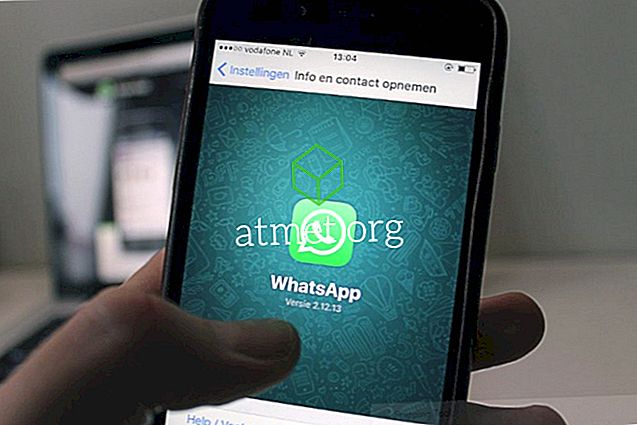Microsoft Excel은 강력한 프로그램입니다. 너무 강력해서 문제가 발생하기 쉽습니다. Excel에서 멈추거나 "응답 없음"이라는 Windows의 문제를 해결할 수 있습니다. 이것이 일어나는 이유는 크게 다를 수 있습니다. 문제를 해결하는 가장 일반적인 방법은 다음과 같습니다.
먼저 Excel이 둘 이상의 스프레드 시트에서 멈추는 지 확인하십시오. 열려있는 파일에서 Excel이 멈 추면 프로그램 자체와 관련이있을 수 있습니다. 하나의 파일에서만 발생하는 경우 해당 파일에서 문제의 원인을 정확히 찾아야합니다.
Excel은 매번 사용 중지 함
모든 파일에서 Excel이 고정 된 경우. 이 단계를 시도하십시오.
안전 모드에서 Excel 시작
- Excel에서 완전히 닫습니다.
- Windows 키 를 누른 상태에서 " R "을 눌러 실행 대화 상자를 불러옵니다.
excel -safe를 입력하고 "Enter"키를 누릅니다 .위 단계를 수행하여 Excel을 열면 해당 소프트웨어를 방해하는 플러그인 또는 다른 소프트웨어가 설치되었을 가능성이 높습니다. 4 단계를 계속 진행하여 문제를 해결하십시오. 안전 모드에서 시작된 Excel에서 여전히 문제가 발생하면 다음 지침을 따르십시오.
- " 파일 "> " 옵션 "을 선택하십시오.
- " 추가 기능 "을 선택하십시오.
- " 관리 "드롭 다운 메뉴에서 " Excel 추가 기능 "을 선택한 다음 " 이동 ... "을 선택하십시오.
- 항목이 선택되어 있으면 선택을 해제하고 " 확인 "을 선택하십시오. 이 기능을 사용하면 동결의 원인이 될 수있는 추가 기능을 사용할 수 없게됩니다.
- Excel을 닫은 다음 정상적으로 실행하여 트릭을 수행했는지 확인하십시오. 그렇지 않은 경우 3-7 단계를 반복하고 6 단계에서 다른 선택 만 시도 하십시오. " COM 추가 기능 ", " 작업 "및 " XML 확장 팩 "드롭 다운 목록에서 항목을 비활성화 할 수 있는지 확인하십시오 그 선택에서 트릭을하십시오.
Office 다시 설치
- " 시작 "버튼을 마우스 오른쪽 버튼으로 클릭 한 다음 " 제어판 "을 선택하십시오.
- " 프로그램 "을 선택하십시오.
- " 프로그램 제거 "를 선택하십시오.
- 목록에서 " Microsoft Office "를 찾으십시오. 마우스 오른쪽 버튼으로 클릭 한 다음 " 변경 "을 선택 하십시오 .
- " 빠른 복구 "를 선택한 다음 " 복구 "를 클릭하십시오.
- 수리가 완료되면. Excel을 시작하고 얼어 붙는 문제가 있는지 확인하십시오. 문제가 지속되면 " 온라인 복구 "옵션을 시도하십시오.
Excel이 하나의 스프레드 시트에서만 멈춤
하나의 스프레드 시트 파일 만 열려있을 때만 문제가 발생하면 문제를 일으키는 파일에 뭔가가 있습니다. 이 단계를 시도하십시오.
조건부 서식 지우기
- Excel에서 문제가되는 파일을 열어 놓은 상태에서 " 홈 "> " 조건부 서식 "> " 규칙 지우기 "> " 전체 시트에서 규칙 지우기 "를 선택하십시오.
- 시트 하단의 추가 탭을 선택하고 각각에 대해 1 단계를 반복하십시오.
- ' 파일 '> '다른 이름으로 저장 '을 선택하고 다른 이름으로 스프레드 시트의 새 사본을 만드십시오. 손실 된 데이터로 인해 이전 상태로 되돌아 가야 할 경우 이전 버전이 존재합니다.
파일에서 더 이상 동결이나 속도 저하 문제가 발생하지 않으면 문제의 원인이되는 부분을 좁히고 조건부 서식을 다시 적용해야합니다.
스타일 제거
스타일 제거를 다운로드 한 다음 파일을 실행하십시오. ' 홈 '탭에서 ' 스타일 제거 '라는 버튼을 사용할 수 있습니다. 그것을 선택하고, 것들이 조금 더 빨라지는지보십시오.
객체 지우기 (도형)
객체를 유지하려면이 솔루션을주의하십시오.
- CTRL 키를 누른 상태에서 " G "를 누르면 " Go To "상자가 나타납니다.
- " 특별 ... "버튼을 선택하십시오.
- " Go To Special "화면에서 " Objects "를 선택한 다음 " OK "를 선택하십시오.
- " 삭제 "를 누르 십시오 .
이 솔루션에 대한 PeterS에게 감사드립니다.